Voici comment effectuer une mise à niveau sans surveillance de Windows 7 vers Windows 10
2 minute. lis
Mis à jour le
Lisez notre page de divulgation pour savoir comment vous pouvez aider MSPoweruser à soutenir l'équipe éditoriale En savoir plus.

Windows 7 ne sera plus pris en charge dans 1 semaine, ne laissant que quelques jours pour passer à un système d'exploitation qui reçoit actuellement des mises à jour de sécurité.
Si vous voulez le faire plus rapidement, il existe maintenant un script PowerShell qui peut faire toute la chanson et danser presque complètement sans surveillance.
Développé par /r/PowerShell, la procédure est la suivante :
Après avoir exécuté les mises à jour Windows habituelles pour obtenir votre installation W7 aussi à jour que possible, sur Windows 7 SP1 (qui intègre PowerShell)
- Cliquez sur le bouton Démarrer, tapez Powershell, cliquez avec le bouton droit sur "Windows Powershell" et sélectionnez "Exécuter en tant qu'administrateur".
- Dans PowerShell, tapez Set-ExecutionPolicy Unrestricted et appuyez sur Entrée. Cela permet à PowerShell d'apporter des modifications au registre.
- Fermez PowerShell.
Maintenant, pour configurer le script :
- Ouvrez le Bloc-notes et entrez :
$dir = "c:\temp"
mkdir $rép
$webClient = Nouvel objet System.Net.WebClient
$url = "https://go.microsoft.com/fwlink/?LinkID=799445″
$fichier = "$($dir)\Win10Upgrade.exe"
$webClient.DownloadFile($url,$file)
Start-Process -FilePath $file -ArgumentList "/quietinstall /skipeula /auto upgrade /copylogs $dir"
- Enregistrez le fichier avec n'importe quel nom, mais changez l'extension de . TXT à .PS1
- Faites un clic droit sur votre nouveau fichier .PS1 et sélectionnez "Exécuter avec PowerShell".
- Acceptez d'autoriser "Microsoft Windows" à apporter des modifications à votre ordinateur.
C'est ça. Une fenêtre PowerShell apparaîtra et disparaîtra brièvement, puis vous ne verrez plus rien d'autre pendant un certain temps. Cependant, à un moment donné, le bureau redémarrera. Vous pouvez vérifier que la mise à niveau est en cours en recherchant "Windows10UpgraderApp.exe" dans le Gestionnaire des tâches.
Notez que le script entraîne une mise à niveau, de sorte que vos fichiers et applications devraient toujours être là à la fin, mais une sauvegarde complète est probablement conseillée. De plus, lors de la mise à niveau de Windows 7 vers Windows 10, toutes vos applications peuvent ne pas fonctionner en raison de problèmes de compatibilité.
La mise à jour devrait être activée, sinon vous pouvez l'activer à l'aide de votre clé Windows.
Par mesure de sécurité, vous souhaiterez peut-être supprimer la capacité de PowerShell à effectuer des modifications du registre à ce stade.
- Cliquez sur le bouton Démarrer, tapez Powershell, cliquez avec le bouton droit sur "Windows Powershell" et sélectionnez "Exécuter en tant qu'administrateur".
- dans PowerShell, tapez Set-ExecutionPolicy Restreinte et appuyez sur Entrée. Cela permet à PowerShell d'apporter des modifications au registre.
- Fermez PowerShell.
Les lecteurs, bien sûr, essaient cette astuce sous leur propre responsabilité. Faites-nous savoir si cela fonctionne bien dans les commentaires ci-dessous.
Via LifeHacker


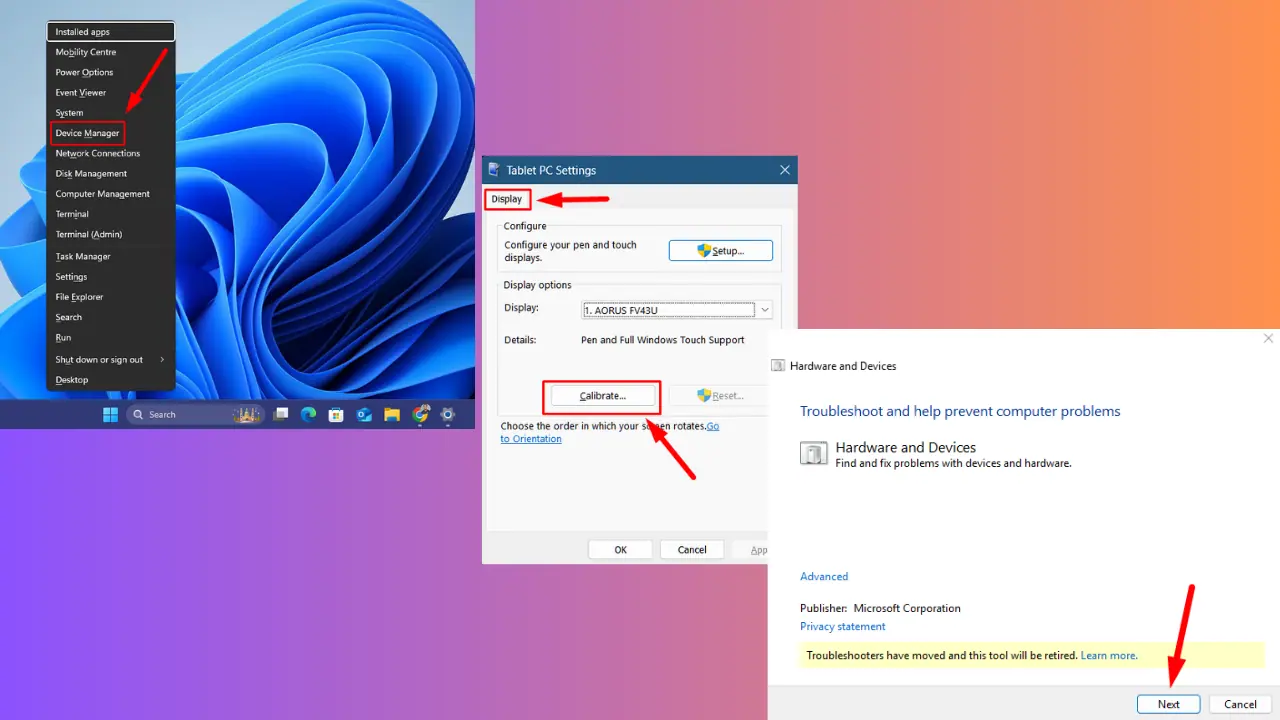






Forum des utilisateurs
Messages 0